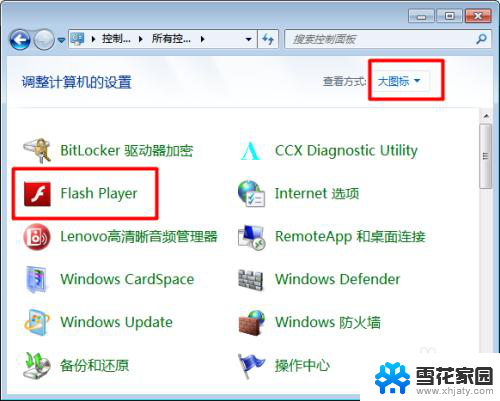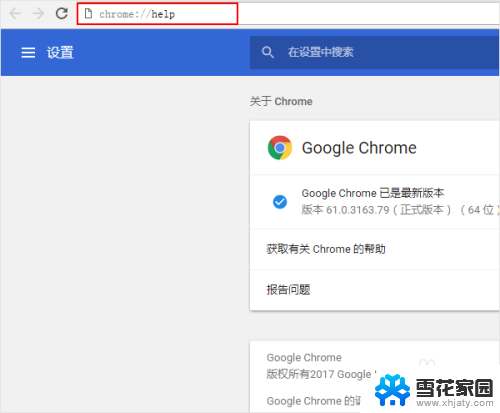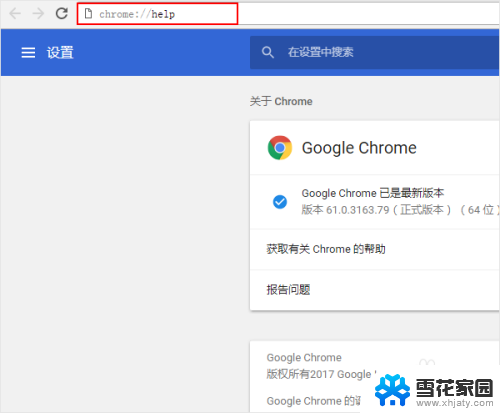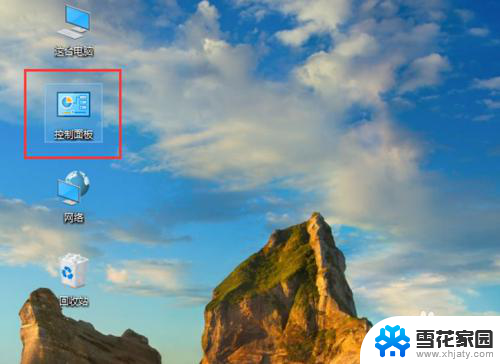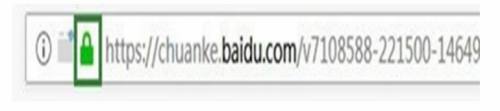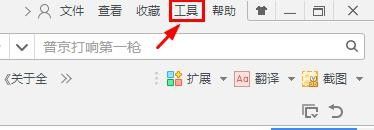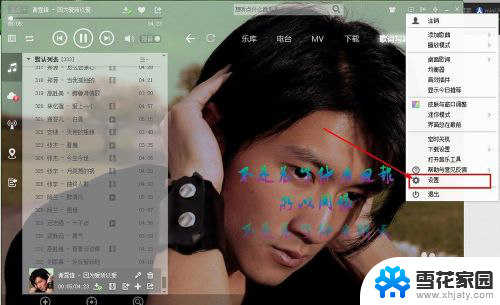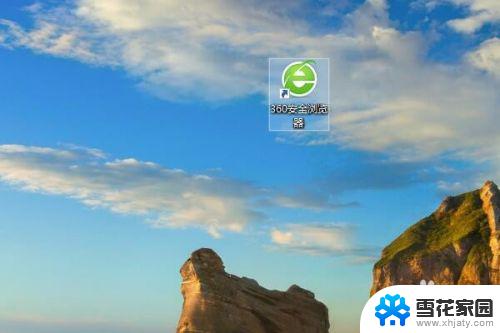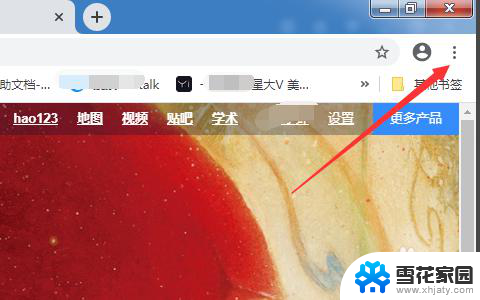flashplayer升级 如何更新浏览器中的Flash插件
随着互联网技术的不断发展,Flash插件在网页浏览中起着至关重要的作用,随着Adobe公司宣布将停止对Flash Player的更新和支持,许多网页浏览器也陆续停止对Flash插件的默认加载。为了确保正常浏览网页和观看Flash内容,我们需要及时更新浏览器中的Flash插件。接下来我们将介绍一些简单的方法,帮助您升级浏览器中的Flash插件,让您继续享受优质的网络体验。
方法如下:
1.打开“控制面板”,将“查看方法”设置为“大图标”。然后点击“Flash Player”项进入。
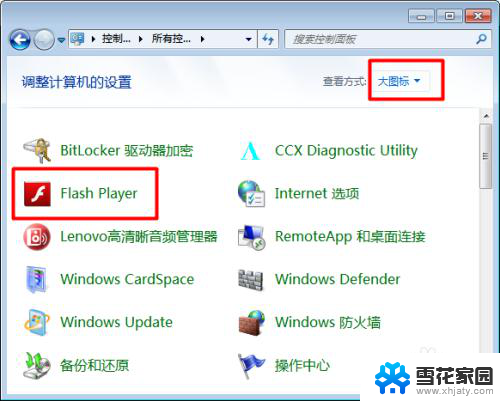
2.然后在打开的“Flash Player设备管理器”窗口中,切换至“高级”选项卡。并点击“立即更新”按钮。
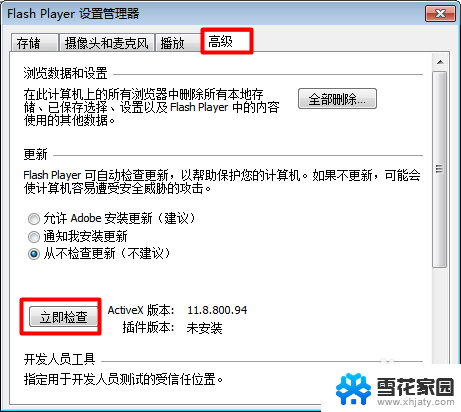
3.在打开的页面中,点击“下载”-“Adobe Flash Player11”。

4.然后按照提示点击“这里”获取下载地址。
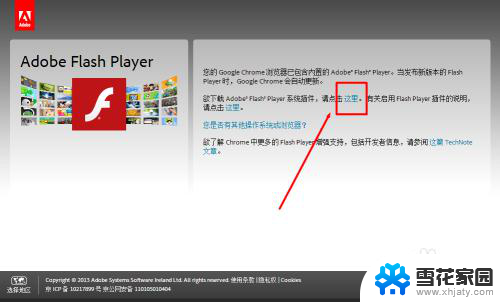
5.接着在弹出的下载文件窗口中直接点击“运行”按钮,以便下载并运行Flash插件。
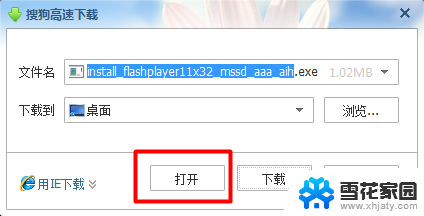
6.根据安装向导,直接点击“下一步”进入安装。
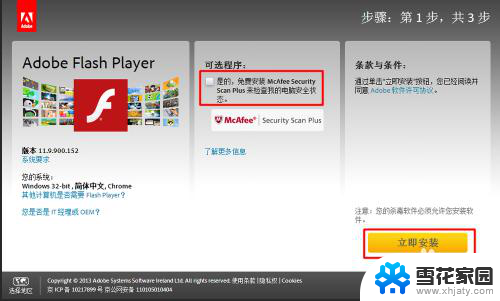
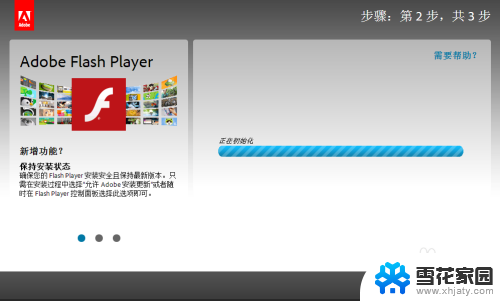
7.进一步按照提示完成Flash插件的更新操作。
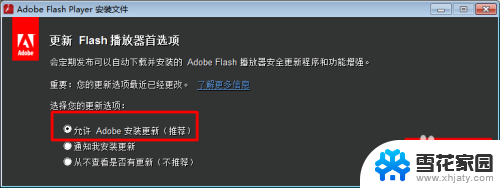
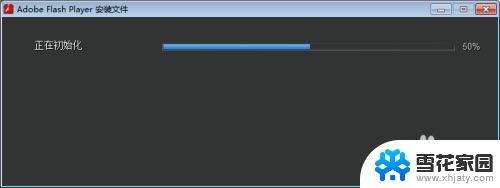
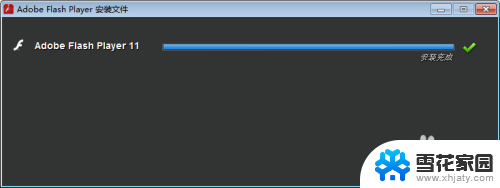
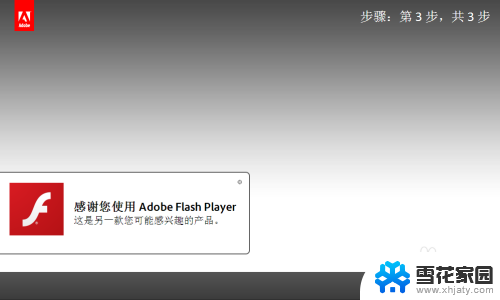
8.最后重启一下浏览器,完成整个Flash插件的更新操作。
以上就是flashplayer升级的全部内容,有遇到这种情况的用户可以按照小编的方法来进行解决,希望能够帮助到大家。